怎么将Excel单元格左上角的绿色小三角消除掉
1、需要将字段单元格中左上角的红色标记清除掉
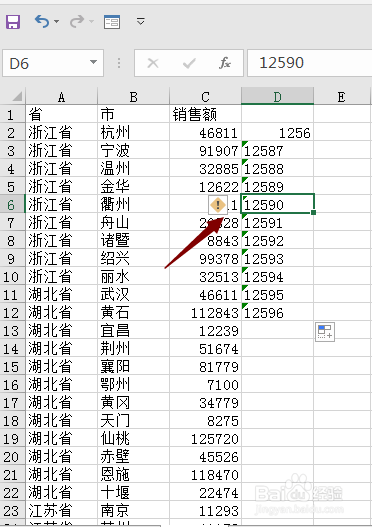
2、首先点击惊叹号,点击出现“忽略错误”即可清除当前单元格内容
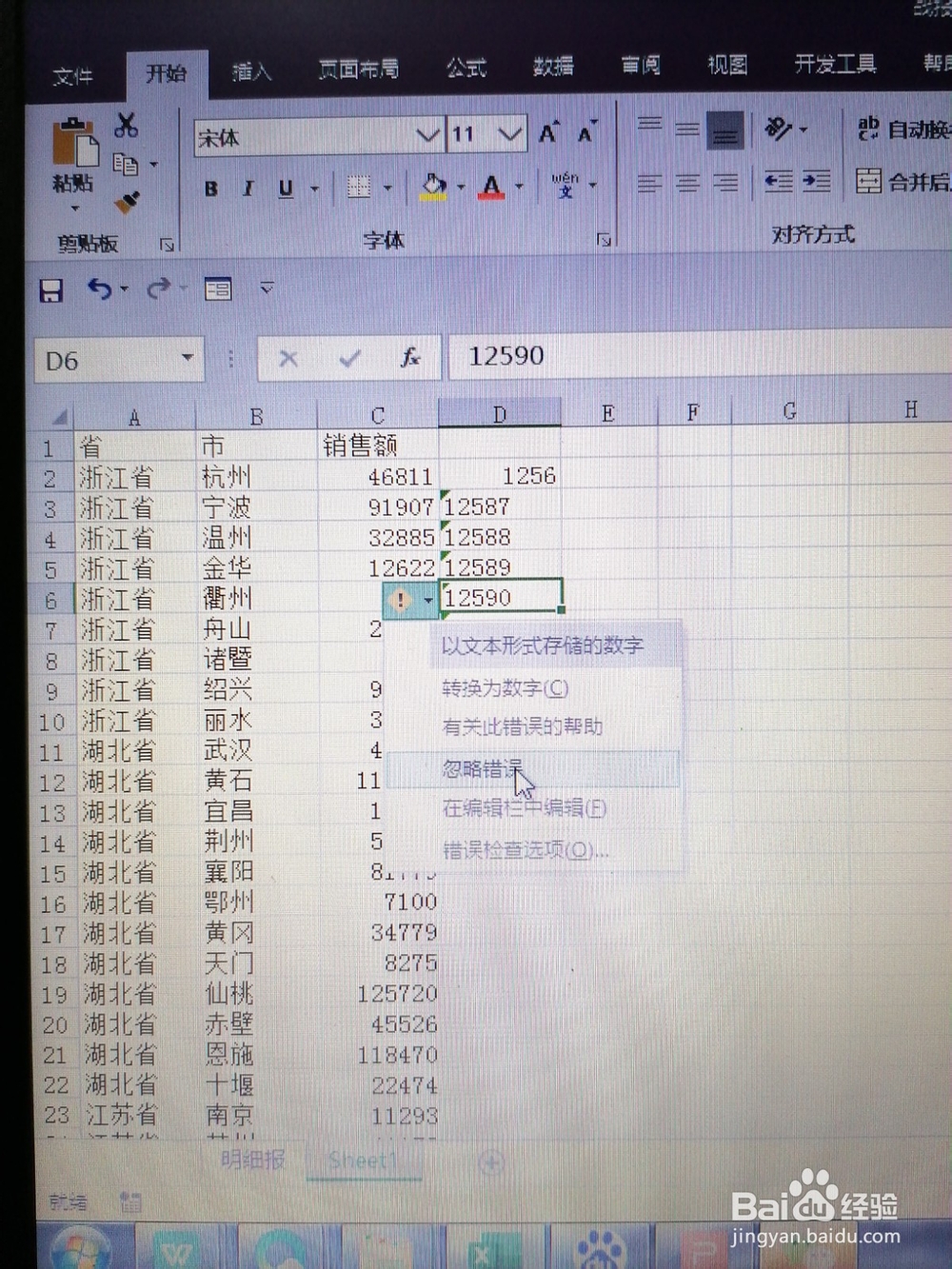
3、选中数据所在区域,在【数据】选项卡下选【分列】

4、在出现的区域,使用下一步,继续下一步,选择【常规】

5、点击【确定】后,可在单元格区域,了解绿色三角标记不见了.

6、总结:
1.需要将字段单元格中左上角的红色标记清除掉;
2.首先点击惊叹号,点击出现“忽略错误”即可清除当前单元格内容;
3.选中数据所在区域,在【数据】选项卡下选【分列】;
4.在出现的区域,使用下一步,继续下一步,选择【常规】;
5.点击【确定】后,可在单元格区域,了解绿色三角标记不见了。
声明:本网站引用、摘录或转载内容仅供网站访问者交流或参考,不代表本站立场,如存在版权或非法内容,请联系站长删除,联系邮箱:site.kefu@qq.com。
阅读量:57
阅读量:76
阅读量:120
阅读量:27
阅读量:185